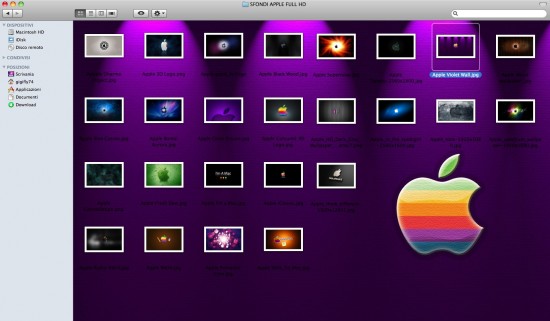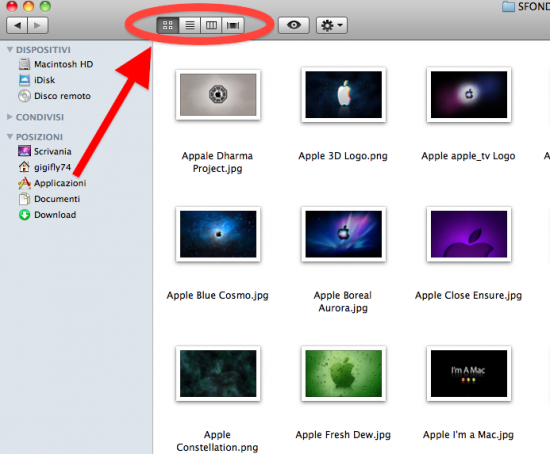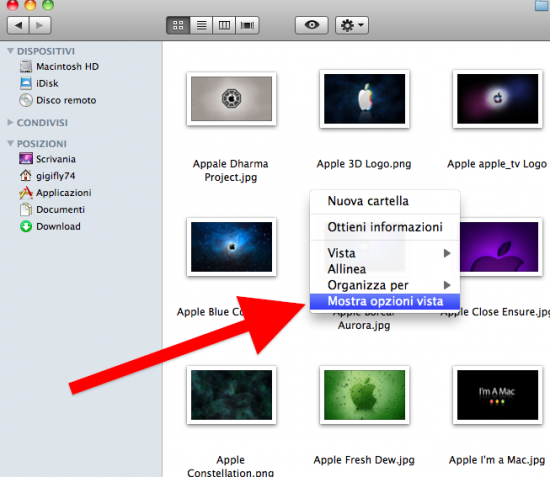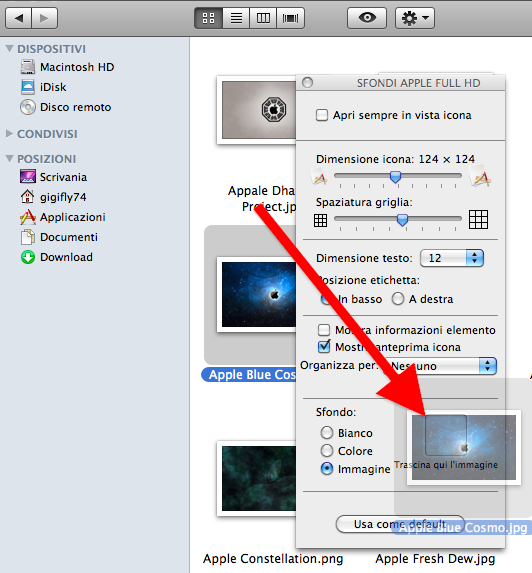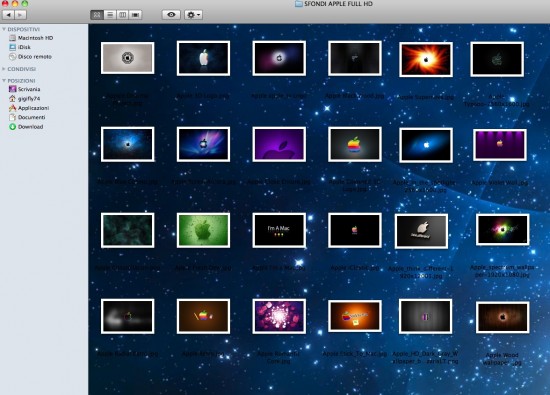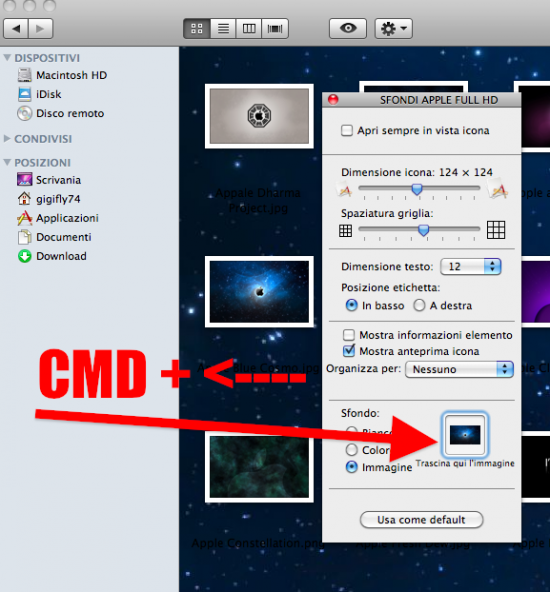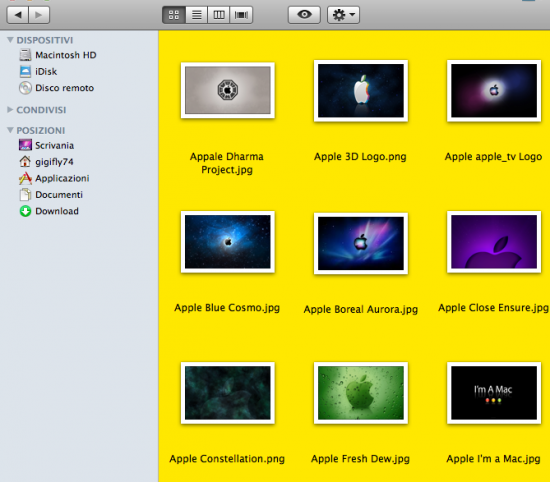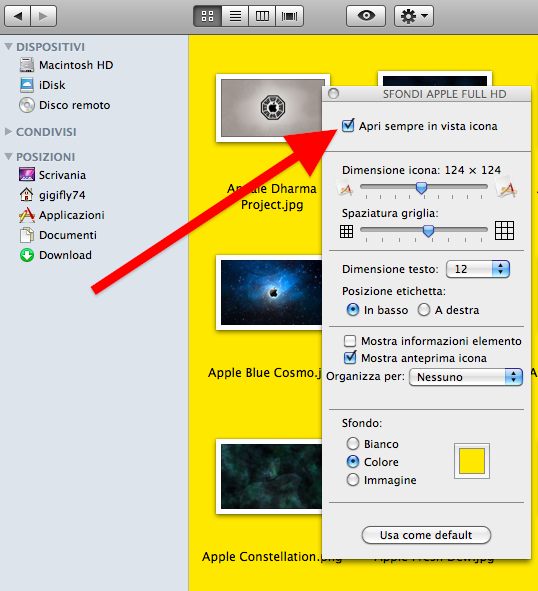Chi ha un Mac non smette mai di stupirsi e di ringraziare il destino di aver fatto il “grande salto”. Naturalmente il detto “se provi un Mac non lo lasci più” è decisamente vero e giorno dopo giorno si scoprono sempre nuove e interessanti funzioni e possibilità. Quella che vi presentiamo in questa breve guida permette di personalizzare al 100% lo sfondo di ogni cartella del nostro Mac. Inutile dire che procederemo passo passo, come sempre, per rendere il tutto comprensibile anche i neo Mac users. Buona lettura!
Dopo la guida per personalizzare le icone delle cartelle non potevamo tralasciare un’altra grande possibilità: rendere unico anche lo sfondo di ogni cartella del nostro Mac, in modo da diversificarle tutte, a seconda del loro contenuto. Dunque procediamo step by step:
- Scegliamo una cartella, apriamola e scegliamo la visualizzazione “a icone” selezionando la relativa opzione in alto a sinistra
- posizioniamoci in una zona bianca della cartella, premiamo il tasto destro del mouse (due dita sul trackpad) e scegliamo “mostra opzioni vista”
- Si aprirà una finestrella dalla quale personalizzare varie caratteristiche dell’icona stessa (grandezza, spaziatura..ecc). In basso nella sezione SFONDO scegliamo l’opzione “immagine” e trasciniamo una foto nel piccolo riquadro a fianco dove leggiamo “trascina qui l’immagine”
- A questo punto lo sfondo della nostra cartella passerà dal bianco all’immagine che abbiamo scelto
- Possiamo in ogni momento cambiare l’immagine di sfondo o ritornare allo sfondo bianco. Basta riaprire le Opzioni Vista, selezionare la foto di sfondo nel piccolo riquadro e premere CMD+ <— . La foto verrà cancellata e potremo sostituirla o lasciare lo sfondo bianco
- Oltre a un’immagine, per gli amanti della tinta unita, è possibile anche scegliere un colore come sfondo, selezionando “colore” e selezionando un colore
Come abbiamo visto, il procedimento è assolutamente semplice ma efficace. D’ora in poi ogni cartella del nostro Mac avrà il suo sfondo personalizzato!
Consiglio dello Staff: per rendere permanente la visualizzazione “a icone”, ad ogni apertura di una cartella, selezionate l’opzione “apri sempre a vista icona” nella finestrella delle “opzioni vista”.